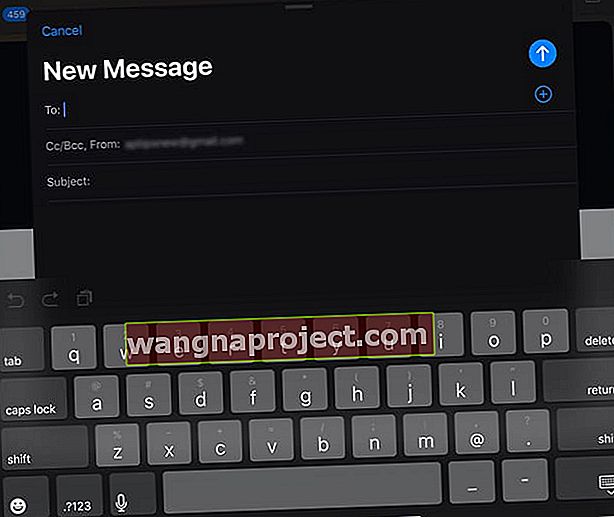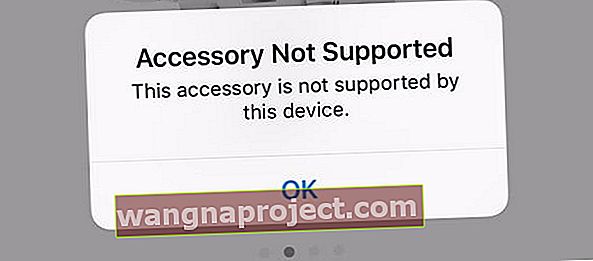Folosirea unei tastaturi inteligente cu iPad-urile noastre ne ajută pe toți să profităm la maximum de dispozitiv. Deci, când tastatura inteligentă a iPad-ului dvs. nu mai funcționează, este frustrant!
Unii utilizatori au raportat provocări care lucrează cu tastatura inteligentă și iPadOS. Când conectați o tastatură externă la iPad, iPad-ul afișează doar tastatura de pe ecran sau, mai rău, întregul afișaj devine negru și arată un cerc rotativ.
În acest din urmă caz, tastatura este aproape nefuncțională după aceea.
O altă problemă, dar similară, este utilizarea tastaturii inteligente și a iPad-ului după o actualizare iPadOS: mesajul „Acest accesoriu nu este acceptat” și imposibilitatea de a opri tastatura de pe ecran într-o aplicație.
În această postare, explorăm aceste trei probleme obișnuite atunci când vine vorba de utilizarea tastaturii inteligente cu iPad-ul și vă oferim sfaturi care vă ajută să abordați aceste probleme.
iPad Display Afișează ecranul negru și se blochează atunci când conectați o tastatură inteligentă
Această problemă este relativ frecventă atunci când atașați tastaturi terțe (chiar și tastatura inteligentă a Apple) după o actualizare iOS / iPadOS.
Ecran negru iPad cu tastatură inteligentă după actualizarea iPadOS
- Dacă utilizați orice alt tip de carcasă sau acoperire, îndepărtați-le mai întâi
- Verificați dacă nimic nu acoperă pinii Smart Connector de pe tastatură ȘI Smart Connector de pe iPad
- Înainte de a atașa tastatura externă la iPad, deschideți o aplicație precum Notes și deschideți tastatura de pe ecran. Odată ce tastatura de pe ecran se afișează pe ecran, atașați tastatura externă la iPad. Pentru unii utilizatori, acest lucru dezactivează problema unui ecran negru și a cercului rotativ de pe ecranul iPad-ului
- Multe dintre sughițurile inițiale care urmează unei actualizări iOS pot fi gestionate prin funcția Resetare de pe iPad
- Atingeți Setări> General> Resetare> Resetați toate setările
 Dacă alegeți să resetați toate setările, nu ar trebui să ștergeți niciun conținut de pe dispozitiv.
Dacă alegeți să resetați toate setările, nu ar trebui să ștergeți niciun conținut de pe dispozitiv. - Reporniți iPad-ul
Resetarea tuturor urmată de acțiunea de repornire ar trebui să rezolve această problemă pentru dvs., iar tastatura inteligentă externă nu ar trebui să aibă probleme la conectarea la iPad-ul dvs. care rulează iPadOS.
Cum se activează sau se dezactivează tastatura de pe iPad 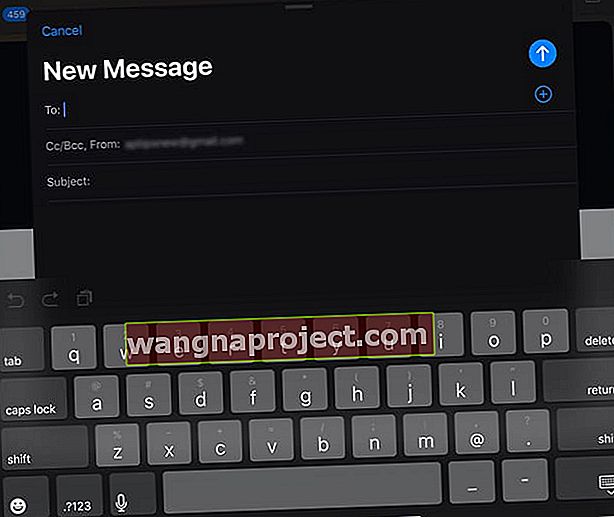
În prezent, trebuie să folosim tastatura de pe ecran în locul tastaturii inteligente pentru a face caractere accentuate, pentru a folosi dictarea și alte lucruri mai puțin obișnuite.
Mulți utilizatori întâmpină o altă problemă de utilizare cu tastaturile lor inteligente. Odată ce tastatura inteligentă se conectează cu succes la iPad Pro, acestea nu o pot folosi deoarece tastatura de pe ecranul iPad-ului continuă să apară.
Această problemă nu se limitează la iPadOS. Am văzut această problemă și în versiunile iOS 12.x.
Mai întâi, asigurați-vă de următoarele:
- Asigurați-vă că iPad-ul și tastatura sunt în poziția Type - așezați iPad-ul în canelura de deasupra tastelor numerice
- Eliminați și tastatura inteligentă de pe iPad. Reporniți iPad-ul. Și, în cele din urmă, reconectați tastatura
Cum se afișează tastatura de pe ecran când este conectată Smart Keyboard
Este important să rețineți că, în timp ce tastatura externă este conectată, puteți afișa în continuare tastatura de pe iPad.
Pentru a afișa tastatura pe ecran când este conectată Smart Keyboard
- Atingeți săgeata în jos de pe tastatura inteligentă

- Apoi, țineți apăsată săgeata de pe ecran până când apare tastatura software

Comutați săgeata în jos de câteva ori și vedeți dacă vă rezolvă problema altfel, poate fi necesar să încercați să resetați toate setările așa cum se arată mai sus.
Pentru a ascunde din nou tastatura, atingeți simbolul tastaturii din colțul din dreapta jos.
Aduceți tastatura virtuală iPad când o tastatură Bluetooth este deja conectată
Dacă utilizați o tastatură Bluetooth marca Apple proiectată pentru Mac-uri cu iPad-ul dvs., puteți utiliza și butonul de ejectare pentru a afișa sau a ascunde tastatura virtuală pe ecran.
Sau deconectați temporar tastaturile Bluetooth pentru a deschide tastatura de pe ecran
Deschideți setările Bluetooth din Control Center și deconectați tastatura. Utilizarea centrului de control este mult mai rapidă decât despărțirea tastaturii - și este ușor de asociat din nou!
Acest mesaj accesoriu nu este acceptat pe iPad 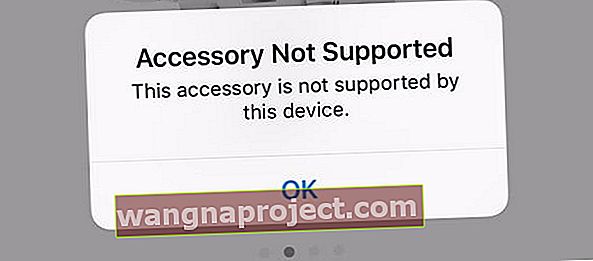
După actualizarea iOS / iPadOS, vedeți un mesaj care spune „accesoriu neacceptat” atunci când vă conectați și utilizați tastatura inteligentă?
Dacă nu ați avut probleme cu tastatura în iOS anterior și observați acest lucru după actualizarea recentă iOS / iPadOS, încercați să reporniți iPad-ul și să vedeți dacă vă rezolvă problema.
Celălalt lucru pe care îl puteți face este să apăsați butonul CMD și apoi bara de spațiu și să verificați dacă mesajul dispare și vă permite să utilizați tastatura.
Uită-te la conexiune
Ultimul sfat pentru această problemă este să vă asigurați că conectorii dintre tastatura externă și iPad sunt curate. Pur și simplu folosiți o bucată de cârpă curată pentru a curăța conectorii și apoi încercați să atașați tastatura inteligentă la iPad.
Frecarea unui magnet peste toți conectorii de pe iPad și tastatura inteligentă iPad pare, de asemenea, să vă ajute.
rezumat
Sperăm că acest scurt articol vă va ajuta să abordați unele dintre problemele comune ale tastaturii inteligente care apar după o actualizare iPadOS.
Dacă nimic nu a ajutat, contactați Apple sau faceți o întâlnire de asistență Apple Store.
Dacă dispozitivul dvs. este încă în garanție, este întotdeauna o idee bună să contactați Apple și să le cereți să vă examineze problema. Vedeți dacă puteți reproduce problema când vă aflați chiar în fața membrilor echipei Apple și, dacă da, cereți-i să o înlocuiască.
Și chiar dacă tastatura iPad nu mai este acoperită de garanția sa inițială, poate exista o problemă de calitate cunoscută în care Apple înlocuiește tastatura fără garanție gratuit.
Vă rugăm să ne informați în comentariile de mai jos dacă aveți un sfat pe care doriți să îl împărtășiți sau dacă aveți întrebări cu privire la alte probleme cu tastatura inteligentă și iPad.

 Dacă alegeți să resetați toate setările, nu ar trebui să ștergeți niciun conținut de pe dispozitiv.
Dacă alegeți să resetați toate setările, nu ar trebui să ștergeți niciun conținut de pe dispozitiv.